Chrome および Firefox ブラウザで使用できるパスワードマネージャ
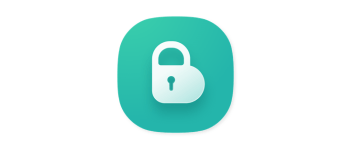
ローカルファイル、Dropbox、Google ドライブ、WebDAV にパスワードやそのほかのクレデンシャル情報を安全に保管して管理し、サイトにかんたんにログインすることができる、Chrome および Firefox 向けのパスワードマネージャ。
Buttercup for Browsers の概要
Buttercup for Browsers は、強力な 256 ビット AES 暗号化でパスワードやクレデンシャル情報を保管するパスワードマネージャです。このページからダウンロードできるのはブラウザバージョンです。Windows と Mac、Linux で利用可能なデスクトップバージョンは「Buttercup for Desktop」からダウンロードできます。
Buttercup for Browsers の機能
Buttercup for Browsers の主な機能です。
| 機能 | 概要 |
|---|---|
| メイン機能 | パスワードマネージャ |
| 機能詳細 | ・ログイン情報、Web サイト、クレジットカード、メモ、ファイルを保管可能 ・ローカル、Dropbox、Google Drive、WebDAV、Buttercup に保管可能 ・自動ログイン |
| 対応ブラウザ | Google Chrome、Mozilla Firefox |
好みの場所(リモートおよびローカル)にパスワードを保管できます
Buttercup for Browsers は、Dropbox、Google ドライブ、WebDAV 対応サービス(ownCloud や Nextcloud など)またはローカルにパスワードを保管してパスワードを使用することができるブラウザ拡張機能です。
すでに、KeePass や LastPass などのほかのパスワードマネージャを使用している場合は「Buttercup for Desktop」を使用してパスワードをインポートすることをおすすめします。
シンプルで安全なパスワードマネージャソフト
Buttercup for Browsers は、強力な AES 暗号化を使用して多数のパスワードを安全に管理し、すべてのオンラインサイトにかんたんにログインできるシンプルなパスワードマネージャです。パスワードをローカルや自分のクラウドストレージで管理したいユーザーにおすすめできます。
機能
- パスワードの管理
- ログイン情報、Web サイト、クレジットカード、メモ、ファイル、SSH キーを保管可能
- ローカル、Dropbox、Google Drive、WebDAV、Buttercup にボールトを保管可能
- Web サイトに自動ログイン
- デスクトップアプリとの連携
仕様
使い方
インストール
1.インストール方法(Chrome)
- ダウンロードページに移動し、[Chrome に追加]をクリックするとインストールできます。
基本的な使い方
1.Vault(ボールト/保管庫)を追加する
拡張機能のアイコンをクリックして、[Add Vault]ボタンをクリックします
- Vault を保管する場所(または保管されている場所)を選択し、クリックします。
2.ローカルのボールトを使用する場合
すでに Buttercup for Desktop がインストールされている場合は、ローカルのファイルを選択できます。
- [Connect to Desktop]をクリックし、表示されたコードを「Authorization Code」に入力し、[Continue]をクリックします。
3.パスワードを追加する/使用する
- ボールトの追加が完了すると、ブラウザ上からパスワードを保存したり、パスワードを使用できます。
4.設定
- 拡張機能のポップアップの右上の歯車のアイコンをクリックすると、Buttercup for Browsers の設定ができます。

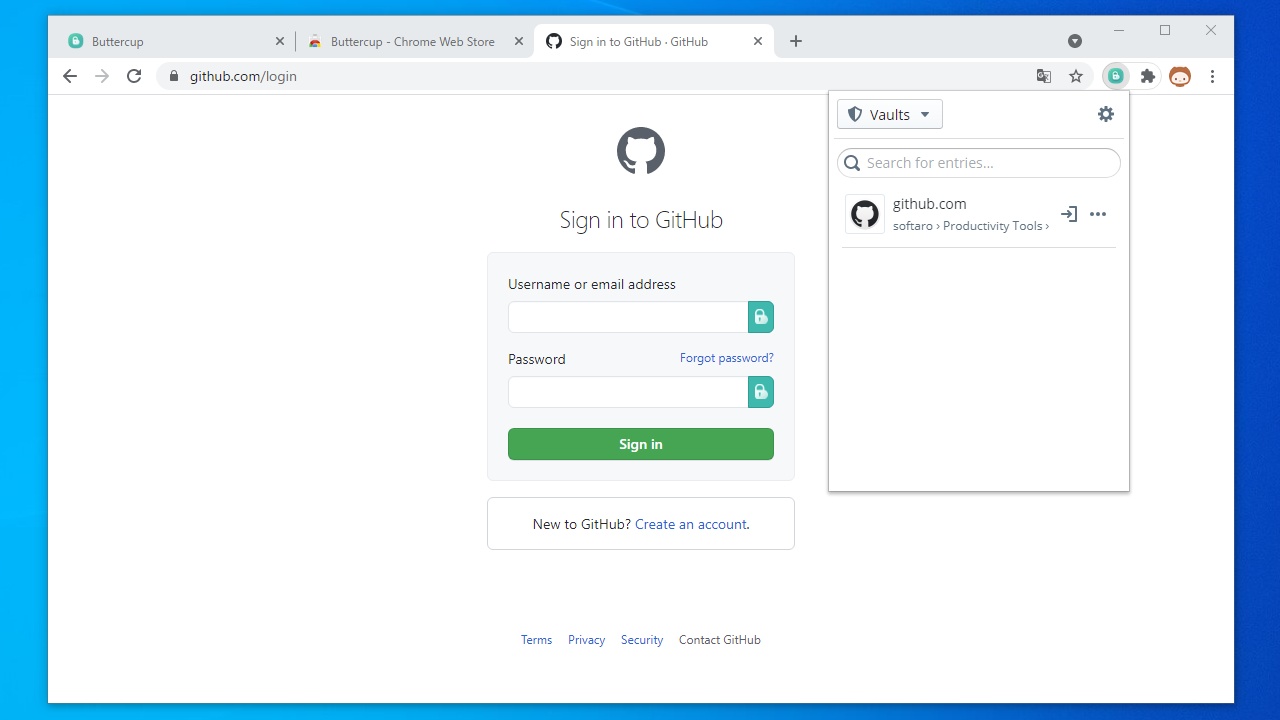
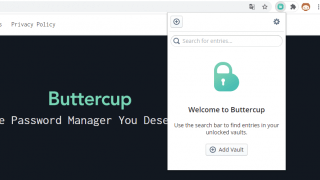
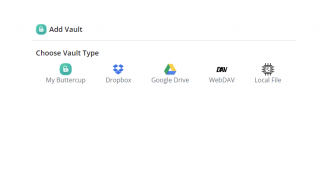
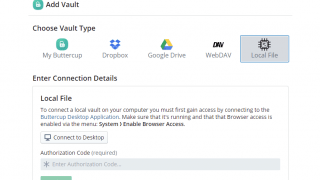
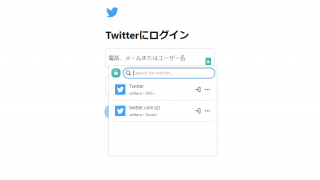
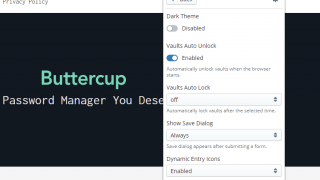
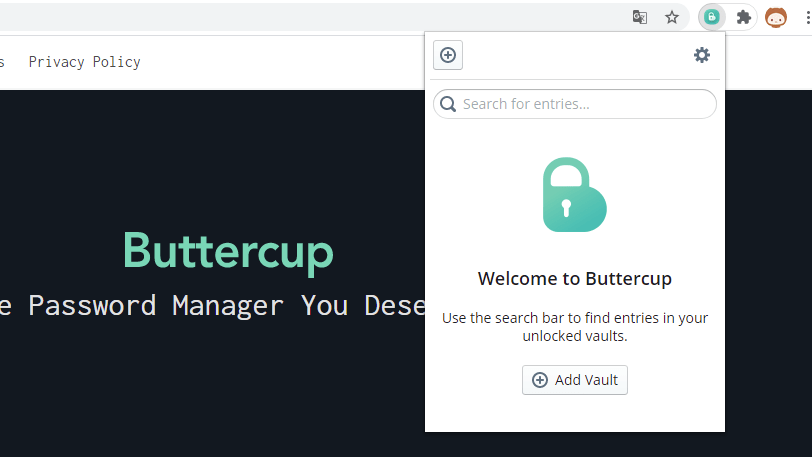
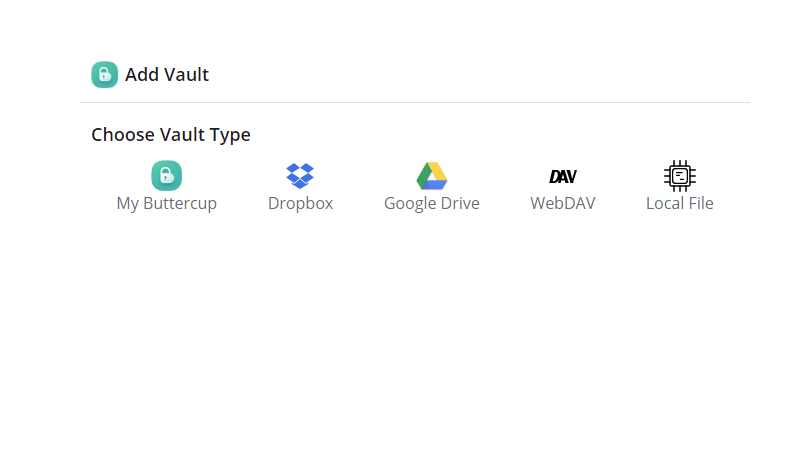
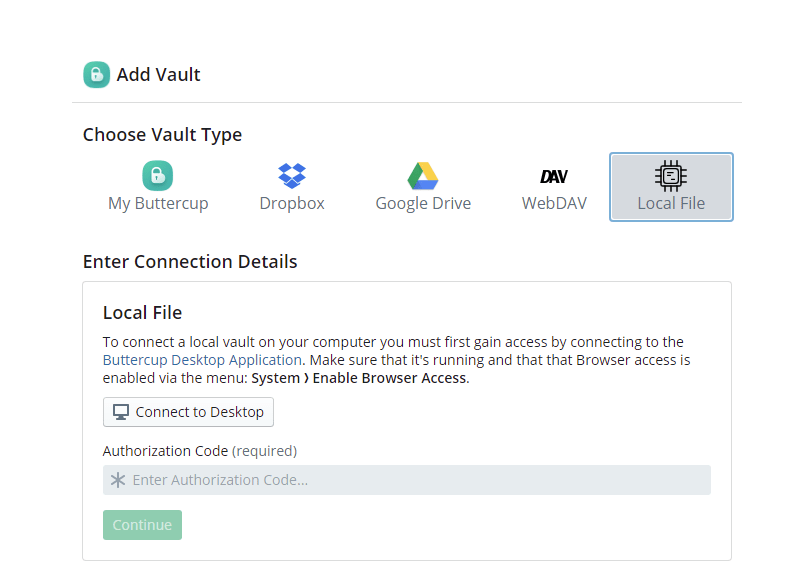
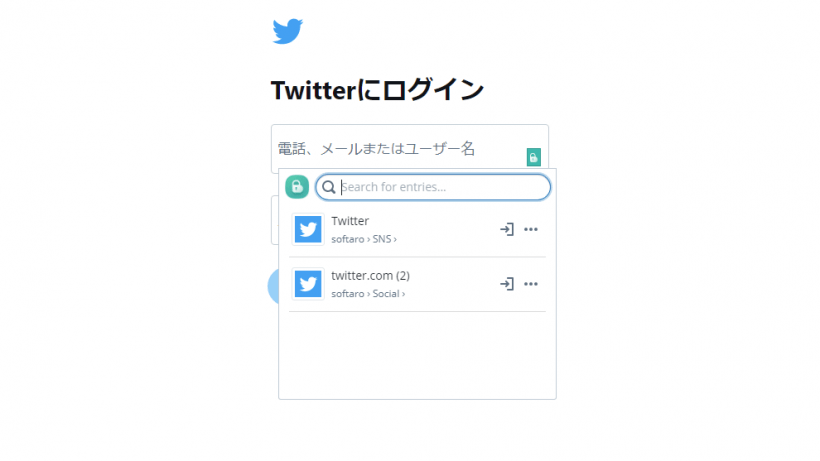
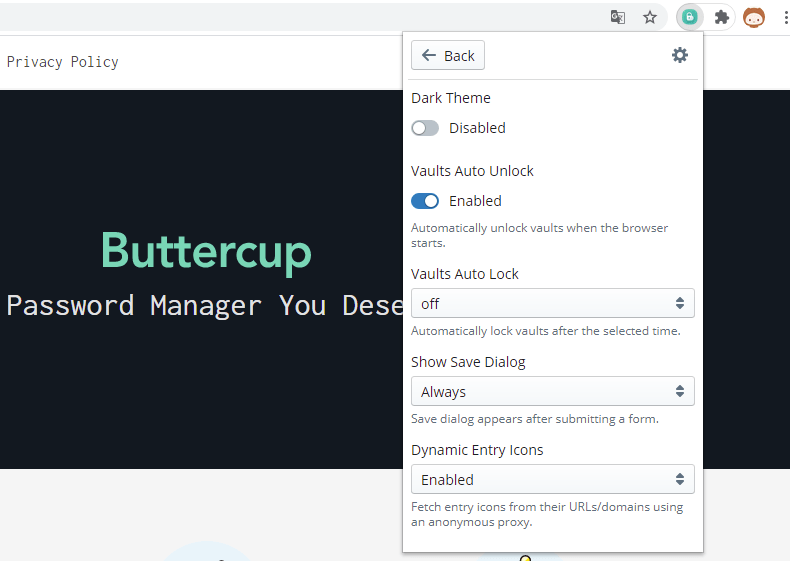
Buttercup for Browsers は、どなたでも無料で使用できます。